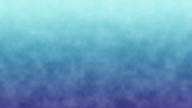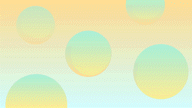エフェクトで簡単にできるストライプ柄作り方です。自動で動きをつけるエクスプレッションも紹介します。
- 制作サイズ:1920×1080
- エフェクト:チェッカーボード
動画素材 & AEデータ▶︎Download
STEP .1
平面レイヤーを作成します。
「レイヤー > 新規 > 平面」(カラーは何でもOK。)
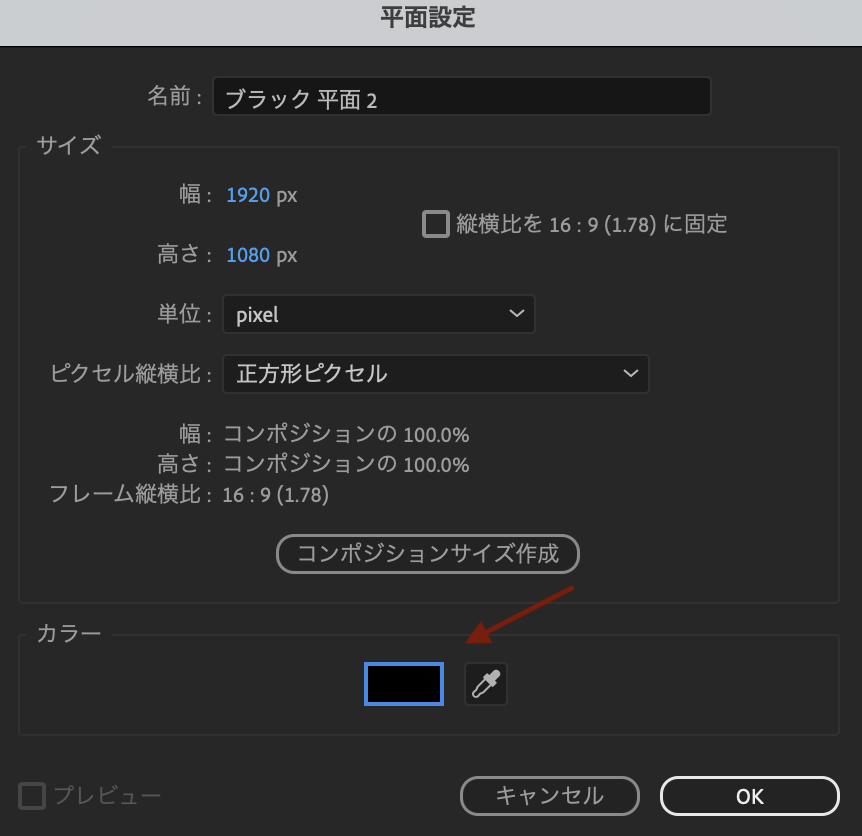
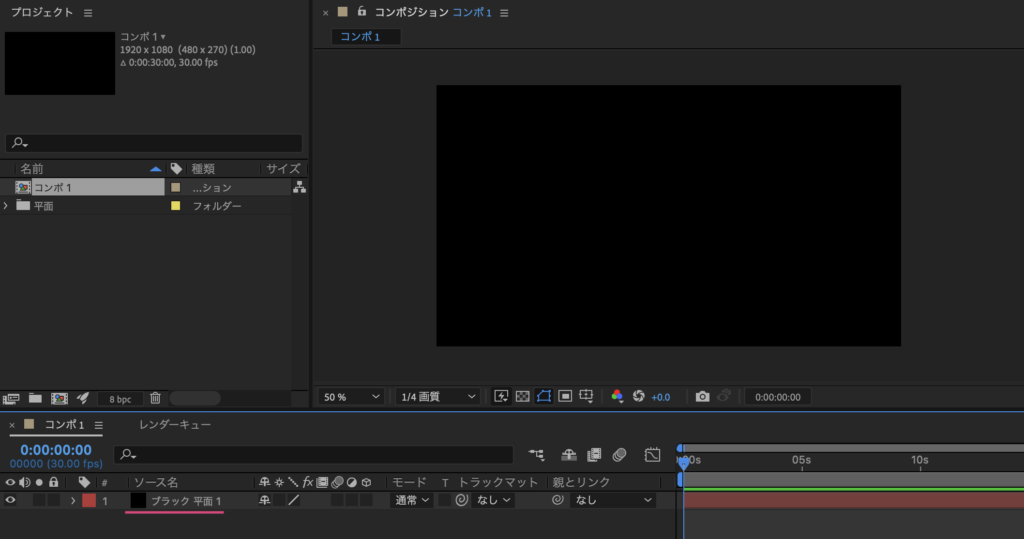
STEP .2
作成した平面レイヤーに、エフェクト > 描画 >「チェッカーボード」を適用します。
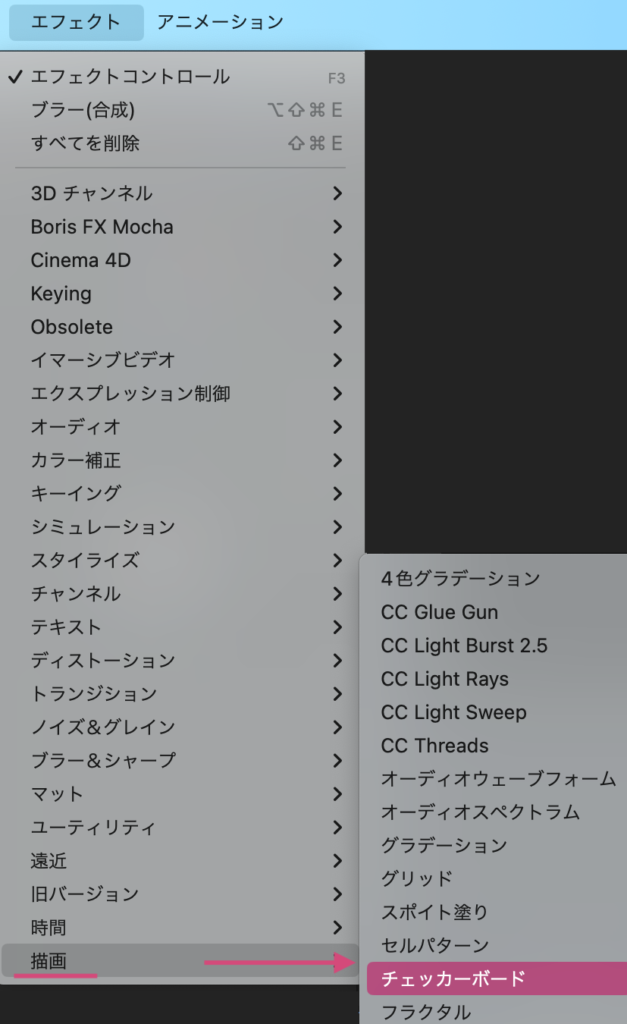
以下の数値を入力します。
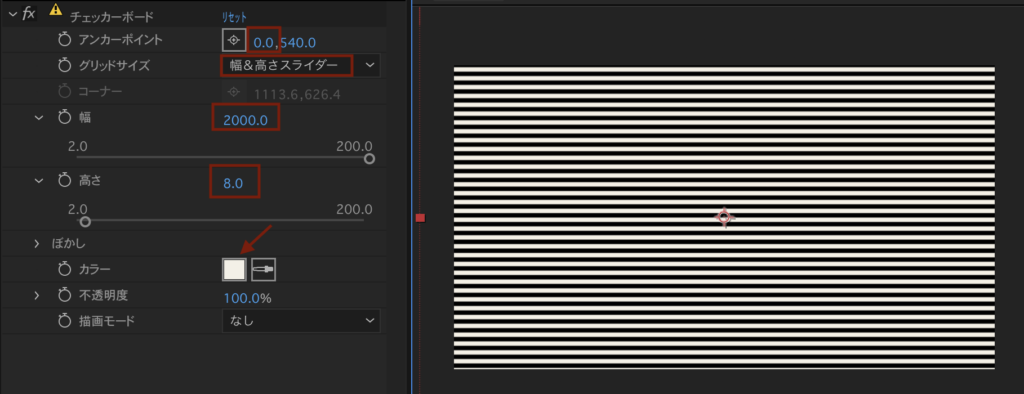
アンカーポイントの左の座標:0
グリッドサイズ:幅&高さスライダー
幅:2000
高さ:8
カラーはお好きな色を指定してください。
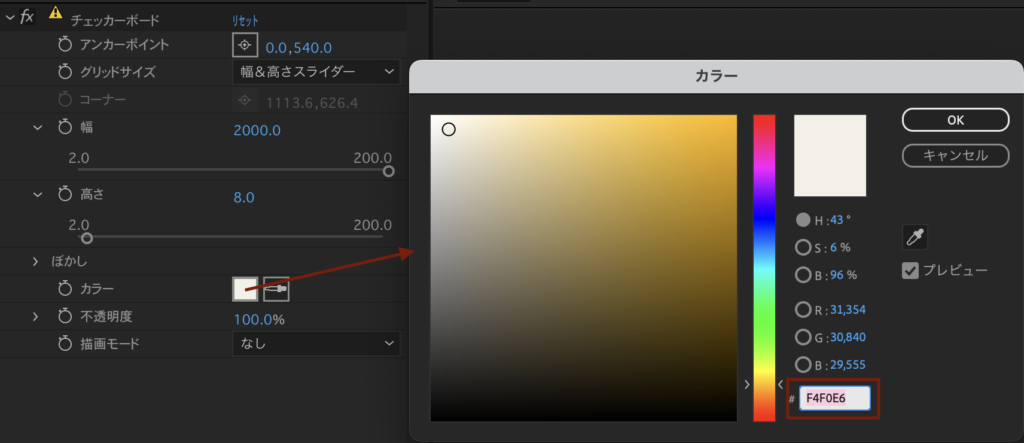
STEP .3
ストライプに動きをつけます。
アンカーポイントの時計マークを、Optin(Altキー)を押しながらクリックします。
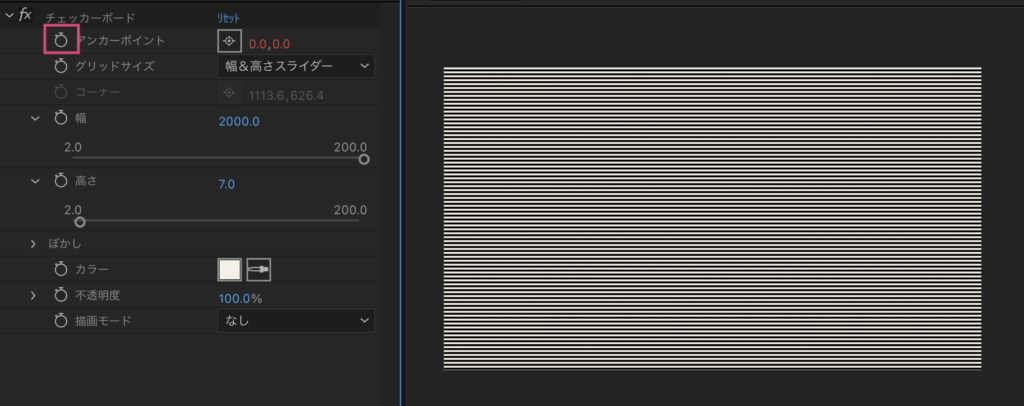
エクスプレッション欄に、以下の値を入力して動きの完成です。

x=0;
y=time*20;
[x,y]
補足
「time*」の数値を大きくすると動きが速くなるので色々と試してみてください。
STEP .4
ストライプを斜めにします。
回転の角度を「45.0」°と入力します。
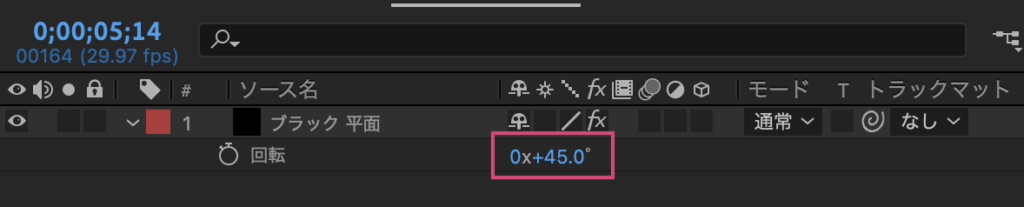
以下のように隙間ができるので、左右上下のハンドルを外側に引っぱって拡大します。
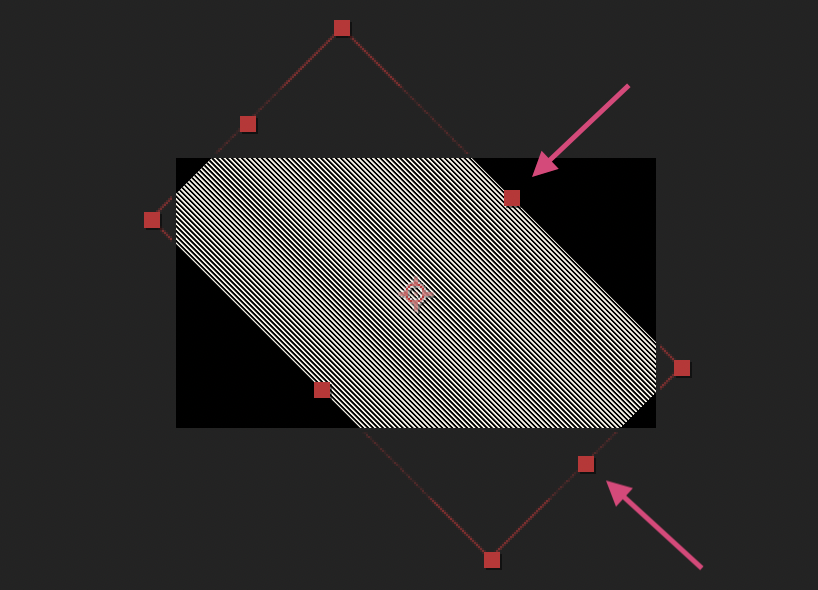
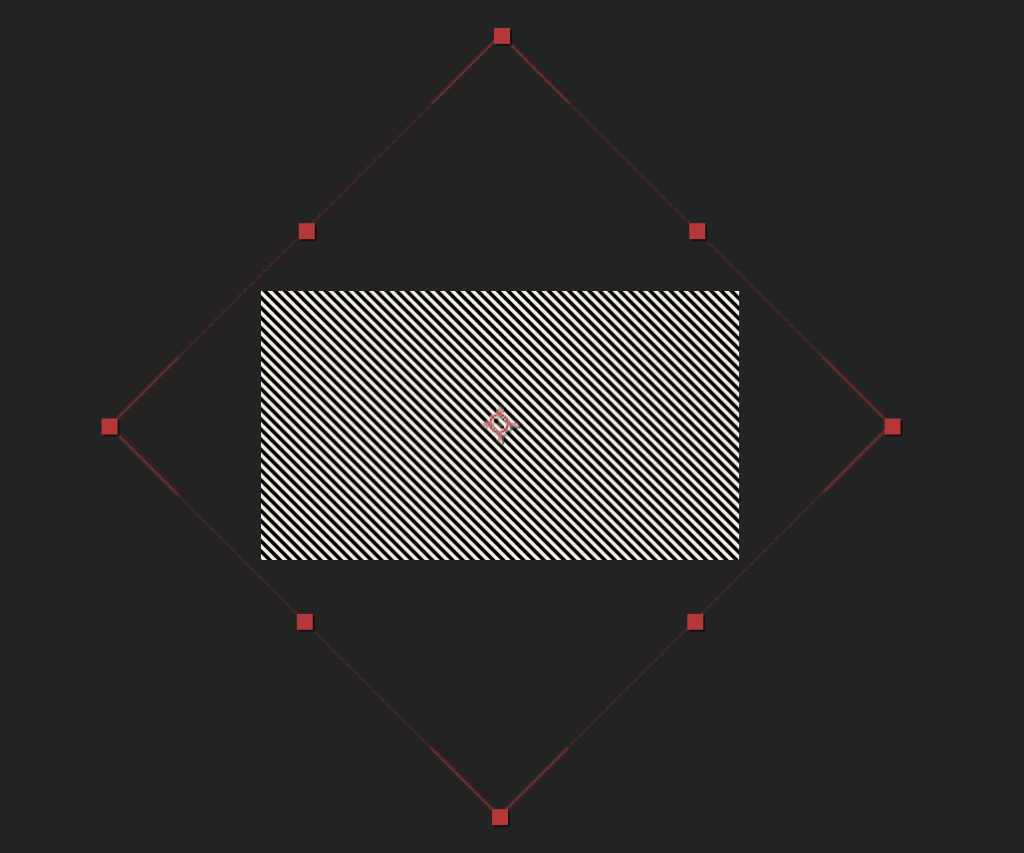
拡大した分ストライプが太くなるので、高さの数値でお好みの太さに調整します。
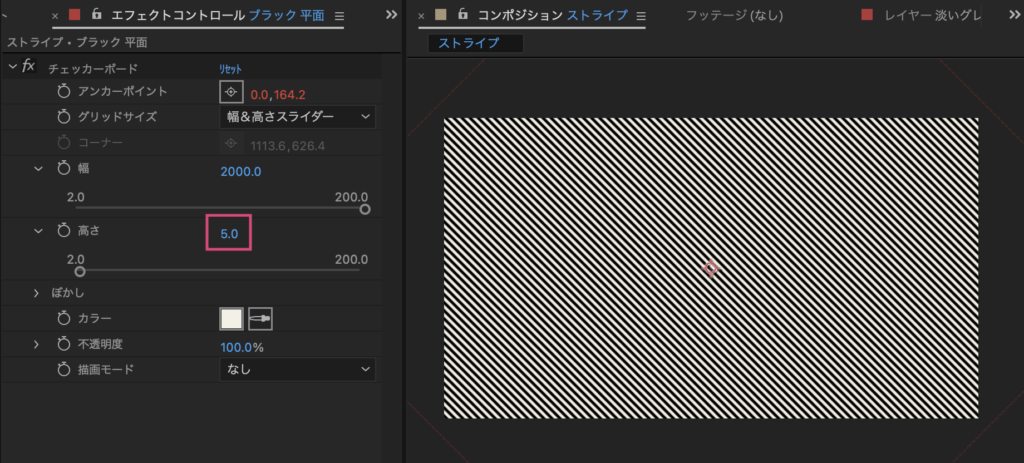
STEP .5
背景に色をつける。
もう一つ平面レイヤーを作成します。
「レイヤー > 新規 > 平面」で、こちらもカラーはお好きな色を指定。
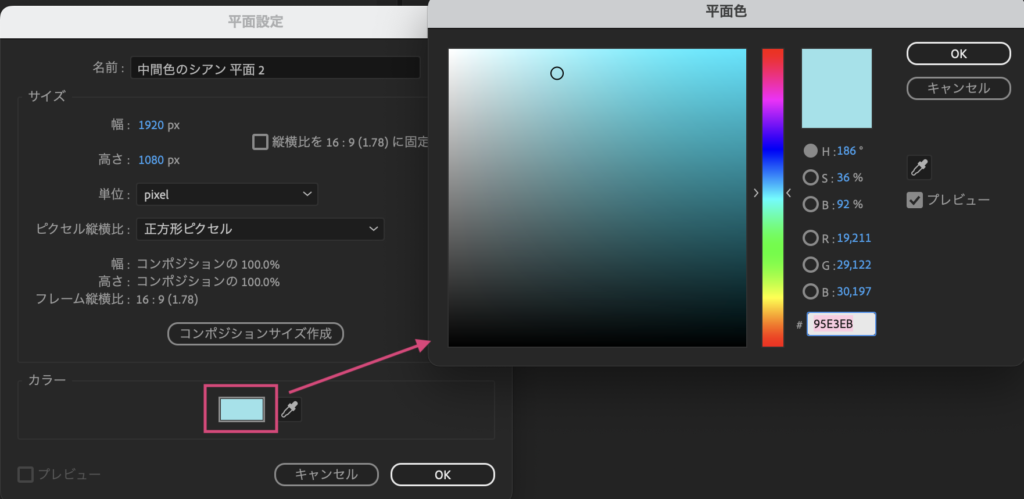
作成したレイヤーは1番下へ移動します。

終わり。